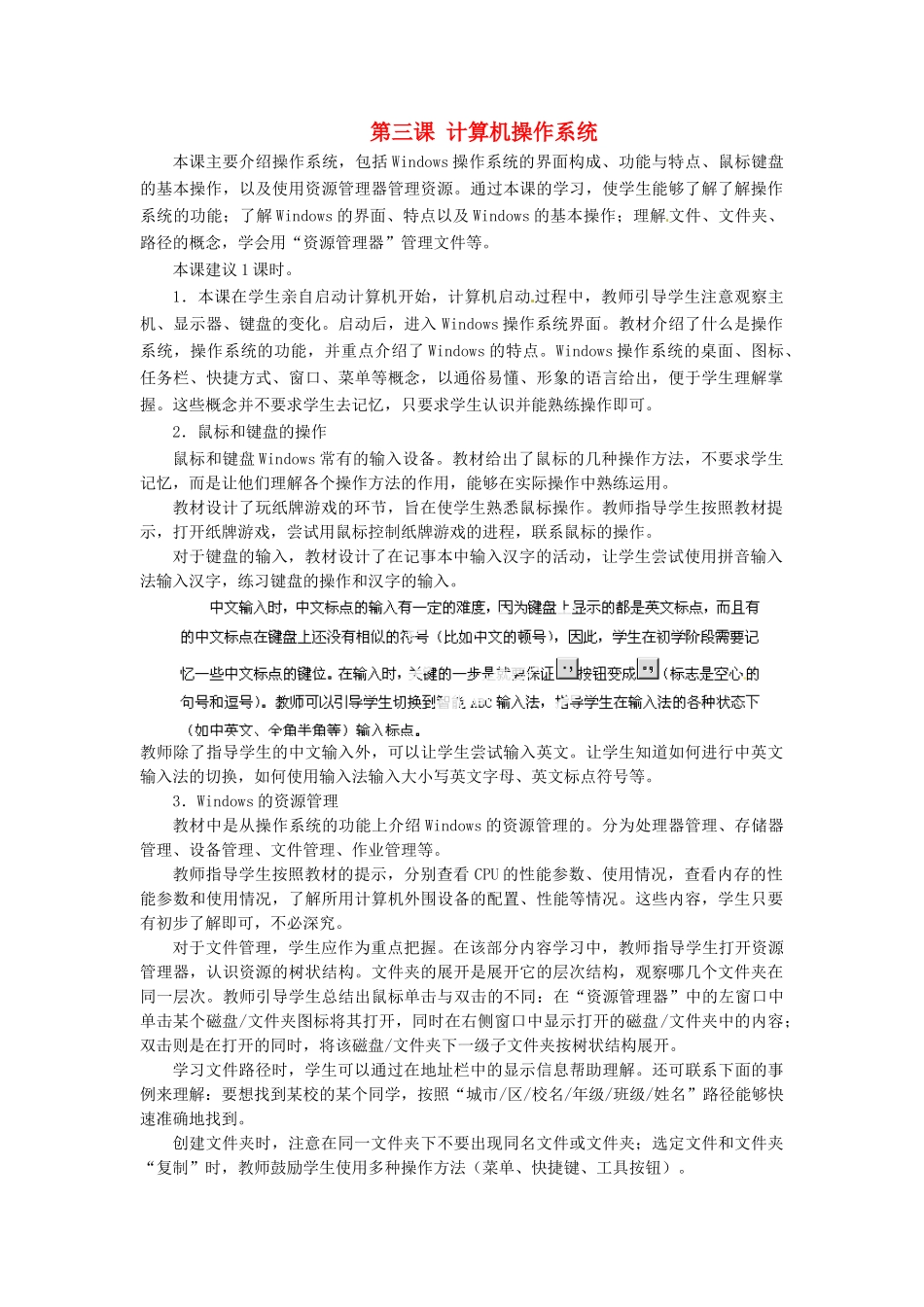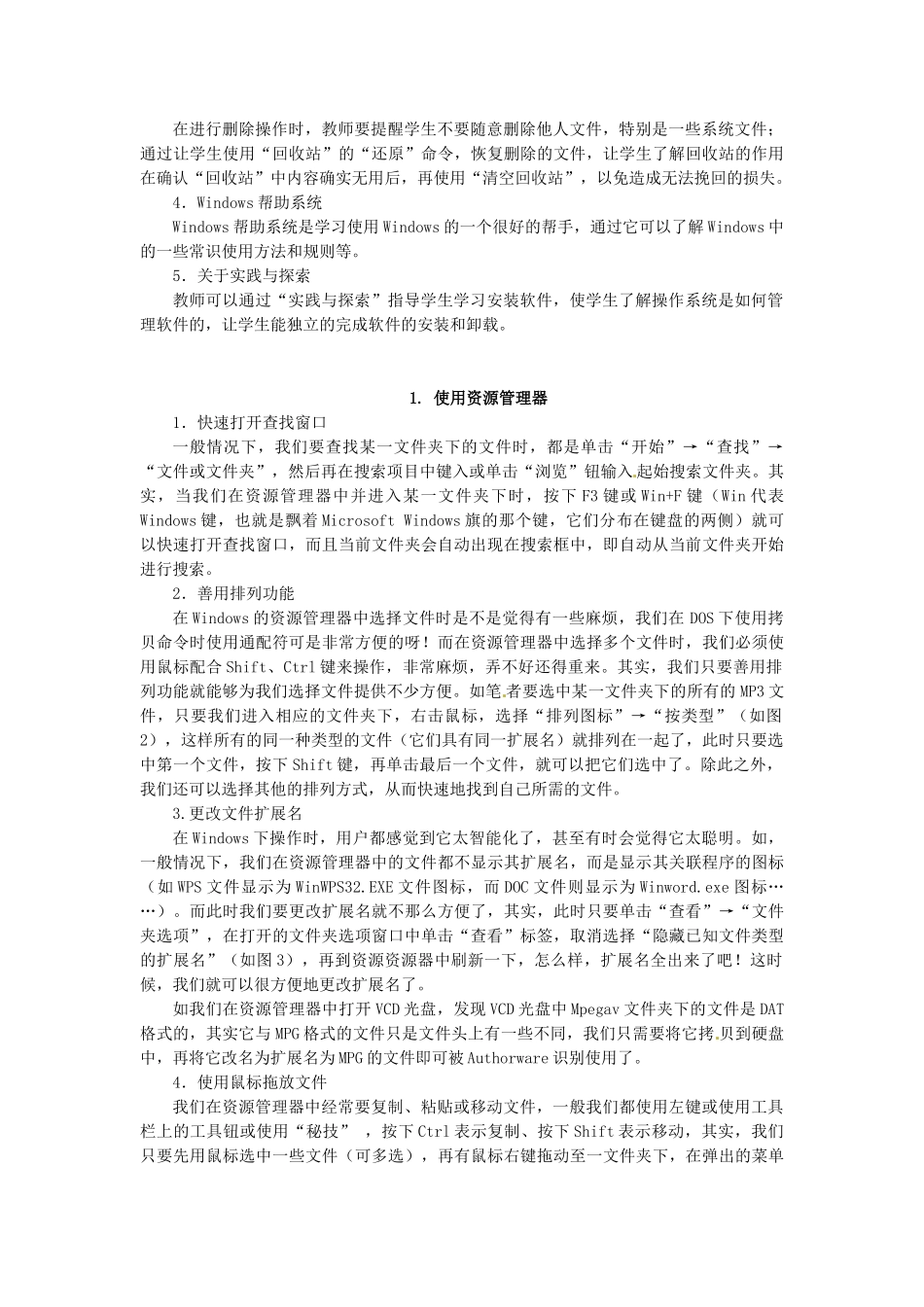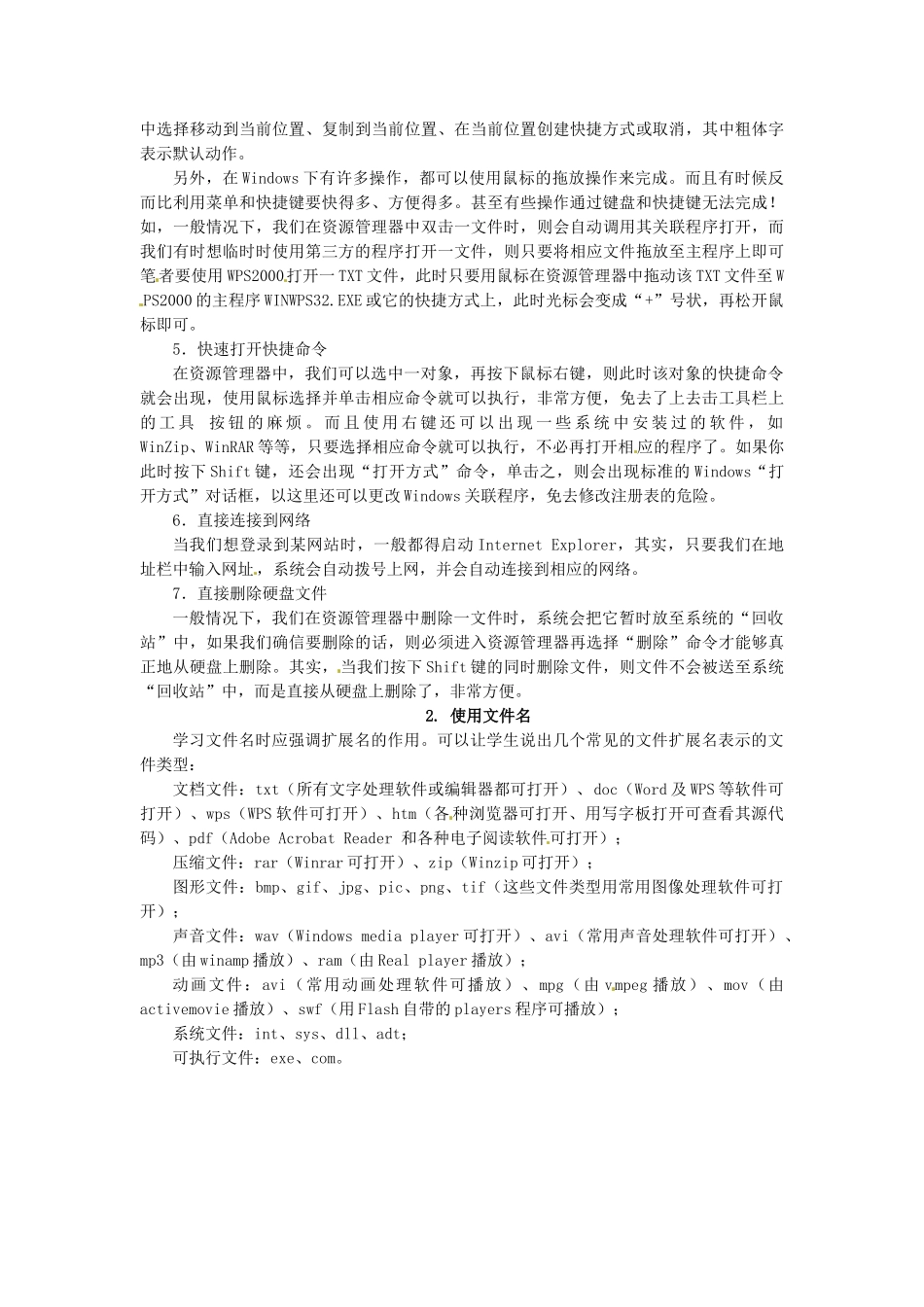第三课计算机操作系统本课主要介绍操作系统,包括Windows操作系统的界面构成、功能与特点、鼠标键盘的基本操作,以及使用资源管理器管理资源。通过本课的学习,使学生能够了解了解操作系统的功能;了解Windows的界面、特点以及Windows的基本操作;理解文件、文件夹、路径的概念,学会用“资源管理器”管理文件等。本课建议1课时。1.本课在学生亲自启动计算机开始,计算机启动过程中,教师引导学生注意观察主机、显示器、键盘的变化。启动后,进入Windows操作系统界面。教材介绍了什么是操作系统,操作系统的功能,并重点介绍了Windows的特点。Windows操作系统的桌面、图标、任务栏、快捷方式、窗口、菜单等概念,以通俗易懂、形象的语言给出,便于学生理解掌握。这些概念并不要求学生去记忆,只要求学生认识并能熟练操作即可。2.鼠标和键盘的操作鼠标和键盘Windows常有的输入设备。教材给出了鼠标的几种操作方法,不要求学生记忆,而是让他们理解各个操作方法的作用,能够在实际操作中熟练运用。教材设计了玩纸牌游戏的环节,旨在使学生熟悉鼠标操作。教师指导学生按照教材提示,打开纸牌游戏,尝试用鼠标控制纸牌游戏的进程,联系鼠标的操作。对于键盘的输入,教材设计了在记事本中输入汉字的活动,让学生尝试使用拼音输入法输入汉字,练习键盘的操作和汉字的输入。教师除了指导学生的中文输入外,可以让学生尝试输入英文。让学生知道如何进行中英文输入法的切换,如何使用输入法输入大小写英文字母、英文标点符号等。3.Windows的资源管理教材中是从操作系统的功能上介绍Windows的资源管理的。分为处理器管理、存储器管理、设备管理、文件管理、作业管理等。教师指导学生按照教材的提示,分别查看CPU的性能参数、使用情况,查看内存的性能参数和使用情况,了解所用计算机外围设备的配置、性能等情况。这些内容,学生只要有初步了解即可,不必深究。对于文件管理,学生应作为重点把握。在该部分内容学习中,教师指导学生打开资源管理器,认识资源的树状结构。文件夹的展开是展开它的层次结构,观察哪几个文件夹在同一层次。教师引导学生总结出鼠标单击与双击的不同:在“资源管理器”中的左窗口中单击某个磁盘/文件夹图标将其打开,同时在右侧窗口中显示打开的磁盘/文件夹中的内容;双击则是在打开的同时,将该磁盘/文件夹下一级子文件夹按树状结构展开。学习文件路径时,学生可以通过在地址栏中的显示信息帮助理解。还可联系下面的事例来理解:要想找到某校的某个同学,按照“城市/区/校名/年级/班级/姓名”路径能够快速准确地找到。创建文件夹时,注意在同一文件夹下不要出现同名文件或文件夹;选定文件和文件夹“复制”时,教师鼓励学生使用多种操作方法(菜单、快捷键、工具按钮)。在进行删除操作时,教师要提醒学生不要随意删除他人文件,特别是一些系统文件;通过让学生使用“回收站”的“还原”命令,恢复删除的文件,让学生了解回收站的作用在确认“回收站”中内容确实无用后,再使用“清空回收站”,以免造成无法挽回的损失。4.Windows帮助系统Windows帮助系统是学习使用Windows的一个很好的帮手,通过它可以了解Windows中的一些常识使用方法和规则等。5.关于实践与探索教师可以通过“实践与探索”指导学生学习安装软件,使学生了解操作系统是如何管理软件的,让学生能独立的完成软件的安装和卸载。1.使用资源管理器1.快速打开查找窗口一般情况下,我们要查找某一文件夹下的文件时,都是单击“开始”→“查找”→“文件或文件夹”,然后再在搜索项目中键入或单击“浏览”钮输入起始搜索文件夹。其实,当我们在资源管理器中并进入某一文件夹下时,按下F3键或Win+F键(Win代表Windows键,也就是飘着MicrosoftWindows旗的那个键,它们分布在键盘的两侧)就可以快速打开查找窗口,而且当前文件夹会自动出现在搜索框中,即自动从当前文件夹开始进行搜索。2.善用排列功能在Windows的资源管理器中选择文件时是不是觉得有一些麻烦,我们在DOS下使用拷贝命令时使用通配符可是非常方便的呀!而在资源管理器中选择多个文件时,我们必须使用鼠标配合Shift、Ctrl键来操作,非常...